老年人学电脑
- 格式:pdf
- 大小:2.15 MB
- 文档页数:6

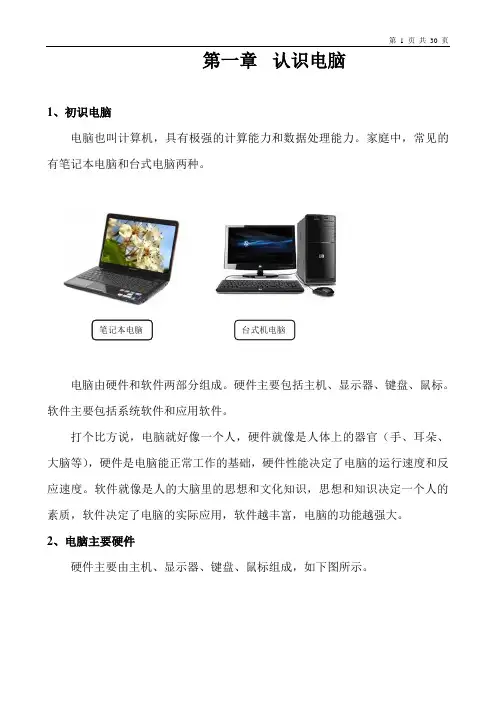
第一章 认识电脑1、初识电脑电脑也叫计算机,具有极强的计算能力和数据处理能力。
家庭中,常见的有笔记本电脑和台式电脑两种。
电脑由硬件和软件两部分组成。
硬件主要包括主机、显示器、键盘、鼠标。
软件主要包括系统软件和应用软件。
打个比方说,电脑就好像一个人,硬件就像是人体上的器官(手、耳朵、大脑等),硬件是电脑能正常工作的基础,硬件性能决定了电脑的运行速度和反应速度。
软件就像是人的大脑里的思想和文化知识,思想和知识决定一个人的素质,软件决定了电脑的实际应用,软件越丰富,电脑的功能越强大。
2、电脑主要硬件硬件主要由主机、显示器、键盘、鼠标组成,如下图所示。
台式机电脑笔记本电脑上面的硬件主要是针对台式机而言,对于笔记本电脑来讲它将上面的四个硬件集成为一体;还有一种是将主机和显示器集成为一体,称为一体机。
3、电脑主要软件简单的说,软件就是程序加文档的集合体,软件是用户与硬件之间的接口主机显示器鼠标键盘主机:电脑的核心,主机箱内部通常有主板、CPU 、硬盘、内存、声卡、显卡、网卡等。
显示器:用来显示图片、文字、影像等信息的面板,现在多是液晶显示器,属于输出设备。
键盘:有几组按键和指示灯组成,属于输入设备,鼠标:用来控制和操作电脑,属于输入设备。
界面。
用户通过软件控制、指挥电脑完成各种任务电脑软件主要包括系统软件(如windows XP)、应用软件(如浏览器、办公软件、音乐播放软件等)。
系统软件是为计算机提供最基本的功能,但它不是针对于特定的领域。
主要功能是调度、监控和维护计算机系统;负责管理计算机系统中各种独立的硬件,使得它们可以协调工作,例如操作系统。
目前,在中国家庭中,常用的操作系统软件是微软公司设计的windows系列。
本讲座以windows XP为例介绍操作系统的使用。
应用软件是为满足用户不同领域、不同问题的应用需求而提供的那部分软件。
它可以拓宽计算机系统的应用领域,放大硬件的功能。
例如上网使用的浏览器、无纸办公中使用的办公软件等。
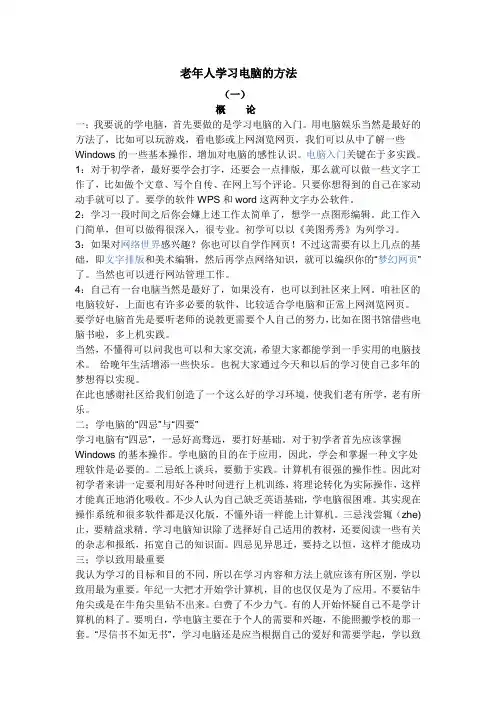
老年人学习电脑的方法(一)概论一;我要说的学电脑,首先要做的是学习电脑的入门。
用电脑娱乐当然是最好的方法了,比如可以玩游戏,看电影或上网浏览网页,我们可以从中了解一些Windows的一些基本操作,增加对电脑的感性认识。
电脑入门关键在于多实践。
1:对于初学者,最好要学会打字,还要会一点排版,那么就可以做一些文字工作了,比如做个文章、写个自传、在网上写个评论。
只要你想得到的自己在家动动手就可以了。
要学的软件WPS和word这两种文字办公软件。
2:学习一段时间之后你会嫌上述工作太简单了,想学一点图形编辑。
此工作入门简单,但可以做得很深入,很专业。
初学可以以《美图秀秀》为列学习。
3:如果对网络世界感兴趣?你也可以自学作网页!不过这需要有以上几点的基础,即文字排版和美术编辑,然后再学点网络知识,就可以编织你的“梦幻网页”了。
当然也可以进行网站管理工作。
4:自己有一台电脑当然是最好了,如果没有,也可以到社区来上网。
咱社区的电脑较好,上面也有许多必要的软件,比较适合学电脑和正常上网浏览网页。
要学好电脑首先是要听老师的说教更需要个人自己的努力,比如在图书馆借些电脑书啦,多上机实践。
当然,不懂得可以问我也可以和大家交流,希望大家都能学到一手实用的电脑技术。
给晚年生活增添一些快乐。
也祝大家通过今天和以后的学习使自己多年的梦想得以实现。
在此也感谢社区给我们创造了一个这么好的学习环境,使我们老有所学,老有所乐。
二;学电脑的“四忌”与“四要”学习电脑有“四忌”,一忌好高骛远,要打好基础。
对于初学者首先应该掌握Windows的基本操作。
学电脑的目的在于应用,因此,学会和掌握一种文字处理软件是必要的。
二忌纸上谈兵,要勤于实践。
计算机有很强的操作性。
因此对初学者来讲一定要利用好各种时间进行上机训练,将理论转化为实际操作,这样才能真正地消化吸收。
不少人认为自己缺乏英语基础,学电脑很困难。
其实现在操作系统和很多软件都是汉化版,不懂外语一样能上计算机。

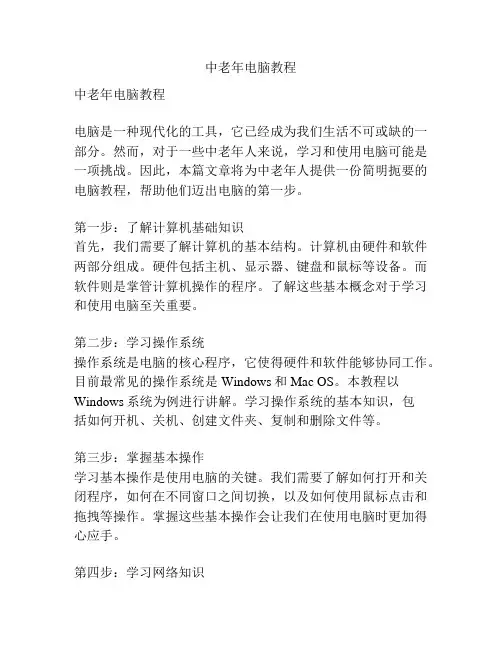
中老年电脑教程中老年电脑教程电脑是一种现代化的工具,它已经成为我们生活不可或缺的一部分。
然而,对于一些中老年人来说,学习和使用电脑可能是一项挑战。
因此,本篇文章将为中老年人提供一份简明扼要的电脑教程,帮助他们迈出电脑的第一步。
第一步:了解计算机基础知识首先,我们需要了解计算机的基本结构。
计算机由硬件和软件两部分组成。
硬件包括主机、显示器、键盘和鼠标等设备。
而软件则是掌管计算机操作的程序。
了解这些基本概念对于学习和使用电脑至关重要。
第二步:学习操作系统操作系统是电脑的核心程序,它使得硬件和软件能够协同工作。
目前最常见的操作系统是Windows和Mac OS。
本教程以Windows系统为例进行讲解。
学习操作系统的基本知识,包括如何开机、关机、创建文件夹、复制和删除文件等。
第三步:掌握基本操作学习基本操作是使用电脑的关键。
我们需要了解如何打开和关闭程序,如何在不同窗口之间切换,以及如何使用鼠标点击和拖拽等操作。
掌握这些基本操作会让我们在使用电脑时更加得心应手。
第四步:学习网络知识互联网是我们获取信息和与他人交流的重要工具。
在学习电脑的过程中,我们需要学会使用浏览器打开网页,使用搜索引擎查找信息,以及发送和接收电子邮件等。
同时,我们还需要了解如何安全地使用互联网,避免上当受骗。
第五步:学习文字处理文字处理是电脑最常用的功能之一。
学习使用文字处理软件,如Microsoft Word,可以帮助我们创建和编辑文档,并进行格式设置、插入图片和打印等操作。
文字处理软件的使用非常简单,只要我们掌握基本的操作,就能够轻松地完成各种任务。
第六步:了解电子表格电子表格是另一个重要的工具。
我们可以使用电子表格软件,如Microsoft Excel,进行数据处理和统计分析。
电子表格可以帮助我们更好地管理和组织数据,提高工作效率。
第七步:学习图像处理学习使用图像处理软件,如Adobe Photoshop,可以帮助我们编辑和美化照片。
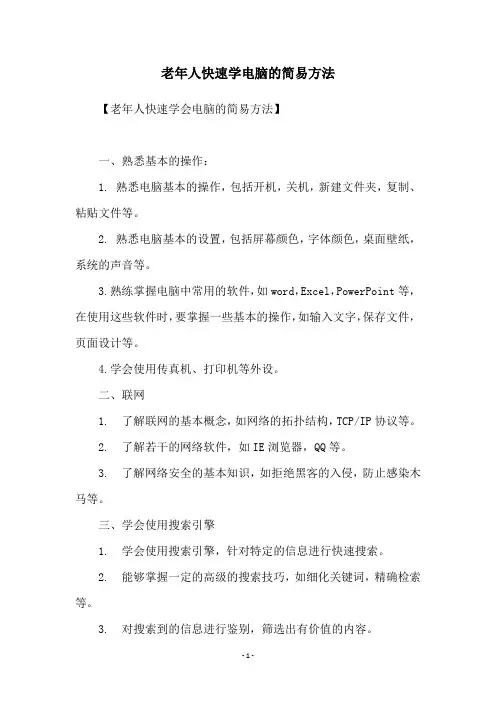
老年人快速学电脑的简易方法
【老年人快速学会电脑的简易方法】
一、熟悉基本的操作:
1. 熟悉电脑基本的操作,包括开机,关机,新建文件夹,复制、粘贴文件等。
2. 熟悉电脑基本的设置,包括屏幕颜色,字体颜色,桌面壁纸,系统的声音等。
3.熟练掌握电脑中常用的软件,如word,Excel,PowerPoint等,在使用这些软件时,要掌握一些基本的操作,如输入文字,保存文件,页面设计等。
4.学会使用传真机、打印机等外设。
二、联网
1. 了解联网的基本概念,如网络的拓扑结构,TCP/IP协议等。
2. 了解若干的网络软件,如IE浏览器,QQ等。
3. 了解网络安全的基本知识,如拒绝黑客的入侵,防止感染木马等。
三、学会使用搜索引擎
1. 学会使用搜索引擎,针对特定的信息进行快速搜索。
2. 能够掌握一定的高级的搜索技巧,如细化关键词,精确检索等。
3. 对搜索到的信息进行鉴别,筛选出有价值的内容。
四、阅读在线教程
1. 搜索智能电脑的在线教程,视频或文字。
2. 听从资深老师的指导,针对每一个知识点学习时,先看完整个视频,再仔细记录重点,深入理解视频里的知识点,最后做好练习。
3. 不断实践,多熟悉软件的使用,熟练掌握计算机的应用技巧。
以上是老年人快速学会电脑的简易方法,希望通过以上指导能够帮助到大家。
老年人要从基本的操作开始学习,不断的去实践和反复练习,电脑也将成为他们的朋友。
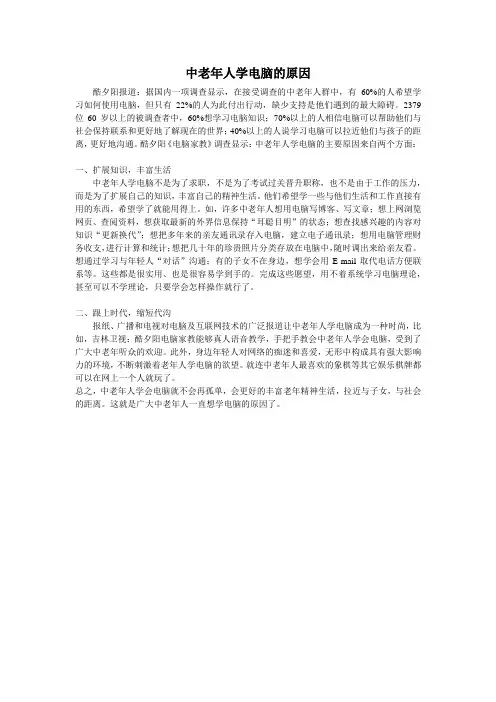
中老年人学电脑的原因酷夕阳报道:据国内一项调查显示,在接受调查的中老年人群中,有60%的人希望学习如何使用电脑,但只有22%的人为此付出行动,缺少支持是他们遇到的最大障碍。
2379位60岁以上的被调查者中,60%想学习电脑知识;70%以上的人相信电脑可以帮助他们与社会保持联系和更好地了解现在的世界;40%以上的人说学习电脑可以拉近他们与孩子的距离,更好地沟通。
酷夕阳《电脑家教》调查显示:中老年人学电脑的主要原因来自两个方面:一、扩展知识,丰富生活中老年人学电脑不是为了求职,不是为了考试过关晋升职称,也不是由于工作的压力,而是为了扩展自己的知识,丰富自己的精神生活。
他们希望学一些与他们生活和工作直接有用的东西,希望学了就能用得上。
如,许多中老年人想用电脑写博客、写文章;想上网浏览网页、查阅资料,想获取最新的外界信息保持“耳聪目明”的状态;想查找感兴趣的内容对知识“更新换代”;想把多年来的亲友通讯录存入电脑,建立电子通讯录;想用电脑管理财务收支,进行计算和统计;想把几十年的珍贵照片分类存放在电脑中,随时调出来给亲友看。
想通过学习与年轻人“对话”沟通;有的子女不在身边,想学会用E-mail取代电话方便联系等。
这些都是很实用、也是很容易学到手的。
完成这些愿望,用不着系统学习电脑理论,甚至可以不学理论,只要学会怎样操作就行了。
二、跟上时代,缩短代沟报纸、广播和电视对电脑及互联网技术的广泛报道让中老年人学电脑成为一种时尚,比如,吉林卫视:酷夕阳电脑家教能够真人语音教学,手把手教会中老年人学会电脑,受到了广大中老年听众的欢迎。
此外,身边年轻人对网络的痴迷和喜爱,无形中构成具有强大影响力的环境,不断刺激着老年人学电脑的欲望。
就连中老年人最喜欢的象棋等其它娱乐棋牌都可以在网上一个人就玩了。
总之,中老年人学会电脑就不会再孤单,会更好的丰富老年精神生活,拉近与子女,与社会的距离。
这就是广大中老年人一直想学电脑的原因了。
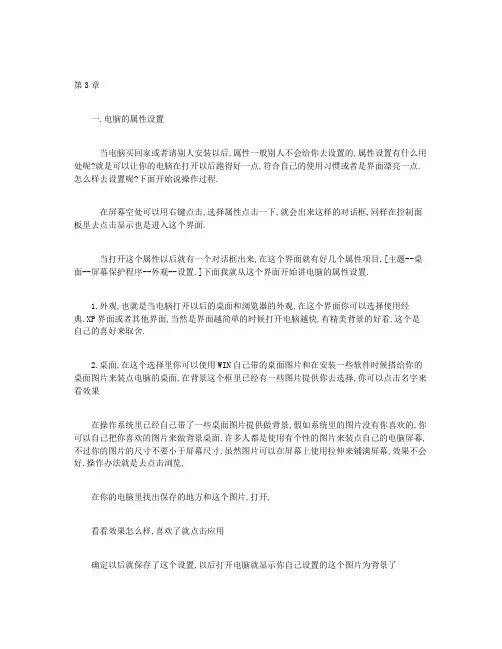
第3章一.电脑的属性设置当电脑买回家或者请别人安装以后,属性一般别人不会给你去设置的,属性设置有什么用处呢?就是可以让你的电脑在打开以后跑得好一点,符合自己的使用习惯或者是界面漂亮一点.怎么样去设置呢?下面开始说操作过程.在屏幕空处可以用右键点击,选择属性点击一下,就会出来这样的对话框,同样在控制面板里去点击显示也是进入这个界面.当打开这个属性以后就有一个对话框出来,在这个界面就有好几个属性项目,[主题--桌面--屏幕保护程序--外观--设置.]下面我就从这个界面开始讲电脑的属性设置.1.外观,也就是当电脑打开以后的桌面和浏览器的外观,在这个界面你可以选择使用经典.XP界面或者其他界面,当然是界面越简单的时候打开电脑越快,有精美背景的好看,这个是自己的喜好来取舍.2.桌面,在这个选择里你可以使用WIN自己带的桌面图片和在安装一些软件时候搭给你的桌面图片来装点电脑的桌面,在背景这个框里已经有一些图片提供你去选择,你可以点击名字来看效果在操作系统里已经自己带了一些桌面图片提供做背景,假如系统里的图片没有你喜欢的,你可以自己把你喜欢的图片来做背景桌面,许多人都是使用有个性的图片来装点自己的电脑屏幕,不过你的图片的尺寸不要小于屏幕尺寸,虽然图片可以在屏幕上使用拉伸来铺满屏幕,效果不会好.操作办法就是去点击浏览,在你的电脑里找出保存的地方和这个图片,打开,看看效果怎么样,喜欢了就点击应用确定以后就保存了这个设置,以后打开电脑就显示你自己设置的这个图片为背景了当使用了尺寸比较小的图片做背景时候,你不拉伸就是在屏幕的中间一小块,当然这样的小图片也是可以铺满屏幕的,就是使用拉伸,不过拉伸了以后图片的效果家差许多,这就是象素问题了,图片不再是清晰的了,可以看出来颗粒3.屏幕保护程序,是一种自动演示程序,当电脑处于一种不使用的开机状态下,电脑家自己转入一种图形变化状态.为什么需要这样程序?好看是一个方面,保护屏幕的荧光屏也是一个方面,电脑的荧光屏和电视机是一样的构造,屏幕的由许许多多的荧光点组成,显示屏里有电子枪发射出电子来激发荧光粉发出颜色,许许多多不同的颜色点组成我们看到的图案文字,电脑在不使用的状态下,电子枪的电子打击的点是固定的一个地方,这个地方就容易老化,所以说,这样的程序还是有它科学的地方.在系统里和一些安装过的软件里就有这样程序,除了系统的屏幕保护程序外如解霸的屏保,毒霸的屏保,另外还有一些制作精良的屏保程序,如3D蝴蝶泉,水族箱屏保,这样一些比较美观的屏保网络上有下载,有一些还是共享软件,需要注册的,下载安装,注册以后,这个屏保程序就会排在系统的屏保程序里面.设置操作也是非常简单,点击系统里已经有了的屏保程序名字,设置屏幕停止操作后启动屏保程序的时间,然后去点击--应用--确定,设置就好了,设置了屏保以后,当鼠标或者键盘不动作的时间到了设置的时间,屏保程序就会启动4.外观,这个是指设置自己习惯的浏览器外观和对话框的外观,自己可以选择不同颜色的窗口按钮和文字的大小,有多种搭配可以选择,在窗口按钮这个选择里,经典的选项下,可以自己调配的余地非常多,不过我还是喜欢经典的蓝色在这里还可以选择菜单工具的效果在设置好以后就是老一套的操作,应用--确定.5.设置,是设置显示屏的象素和颜色,这个和显卡有一定关系,有一些显卡可以设置600x800和1024X768象素,有一些显卡还可以设置640X480的,我看到过有可以设置5档不同象素的显卡,从480--1280,颜色的设置有16色和32色,也有增强16色和256色的档位的.老小孩论坛曾经有人发了一个帖子,说自己的网页显示变得不正常了,文字和图片都变大,界面上不能容纳原来正常的网页,她就在论坛发帖子求帮助.这就是她无意中更改了象素的设置,把象素设置成640X480,同样一个网页,在不同的象素设置下显示的效果不一样,大家可以自己去试试.象素设置越小显示出来的文字图片越大,我的看法是需要根据自己的电脑屏幕和网页制作时候选择的象素来设置,15"设置800的比较合适,17"的可以设置1024.当网页在屏幕上显示时候下面有拉动条,就是自己屏幕设置象素比网页制作设置象素小,当网页在屏幕上处在中间,二边有宽裕,屏幕设置比网页设置象素大了一挡,老小孩论坛是使用800X600设置的,在电脑设置800X600时候是基本满屏,在设置成1023X768时候,二边就宽裕了.一般使用的电脑,颜色设置成16色就比较真实,喜欢完游戏的朋友可以设置成32色或者256色.设置操作的办法也是非常简单,在对话框里去选择自己需要的参数,然后去点击应用--确定,当改变一次设置,电脑会黑屏一次,不要怕,这是正常的.在对话框里还有一个选项,就是高级,当点击开这个按钮以后另外有对话框出来,这个对话框里是让你选择尺寸正常还是大尺寸,还是自定义,一般不要去变动,还没有到老眼昏花呢,适配器这个项目不必打开,仅仅是显示你的显卡的种类和驱动,只有监视器这个项目可以去调整,在监视器的刷新频率这个项目里,当然是速度越高越好,不过需要你的显示器能够支持这个频率,频率高,图象的闪烁就小.到此,电脑的显示部分设置基本完成.二、internet选项Internet选项,是设置浏览器的属性,在电脑操作里有一定作用.在控制面板里和在浏览器的工具--Internet选项都可以进入设置对话框,二个地方的作用一模一样.在这个对话框里,有7个项目,一.常规--1.设置主页,在这个界面可以使用你已经打开的网页做浏览器打开以后的主页,也可以使用自己喜欢的或者是浏览最最多的网页做主页,也可以使用空白页做浏览器打开以后的界面.现在许多网页打开以后,客气的提问是不是使用XX网站的首页做主页?还有不把它主页设为主页不让打开或者不能下载的网站,当这样的网页成了首页以后,可以在这里重新把它取消.2.临时文件夹,临时文件夹里保存的是在浏览网页和其他打开的文件,这样可以加快重新浏览的速度,不过临时文件夹会一点点增加,占据硬盘的空间.你可以自己去设置这个临时文件夹占多少硬盘空间,自己手动清除临时文件夹还是由系统来自动清除.我们可以根据自己的硬盘大小设置这个临时文件夹的大小和把这个临时文件夹安放在那一个硬盘分区里,现在我们的电脑硬盘都是比较大的,可以不去移动这个文件夹,适当限止这个文件夹的空间,尤其是系统盘不是很大或者系统盘已经可使用的空间在500M以下的电脑,这个时候可以考虑把这个临时文件夹移动到其他分区里去,这样可以避免电脑经常死机.3.历史纪录,可以不去理会,不会影响多少电脑的性能.二.安全,安全级别我以为还是使用默认级别好,太低,一些有不安全因素的网站就可能带来危害,设置太高,对一些网站的访问会受影响,不能打开其网页.隐私.对于一般的电脑使用者来说没有必要设置得太高,对于保存有需要保密的文件的电脑设置得高一点,另外应该使用一些文件加密软件来对文件做加密.我个人认为仅仅提高隐私设置程度是没有多少意义连接,是设置上网连接方式,上网现在有拨号上网和宽带上网的区别,拨号上网就需要在建立Internet连接的连接向导下设置拨号方式.宽带上网的就不需要去设置了.当点击局域网设置以后,一般就默认自动检测配置,有线通和ADSL用户点击确定就可以了,但是是使用内部网连接Internet的用户就要设置代理服务器了.程序.在这个界面,显示了你电脑里已经有的一些软件程序被系统默认的程序名称,当然在你电脑你安装了多个同类型软件的情况时候,你可以自己设置使用那一个软件程序作为默认的程序,如你电脑里安装了Frontpage2000和DW4,可以指定那一个程序为默认程序,邮件程序可以在MSNExplook和Hotmail或者OutlookExpress之间做选择.在高级这个选项里,一般已经默认了许多选择项目,这里我就讲二处设置,一个是"关闭浏览器时清空Internet临时文件夹,"一个是"使用TLS1.0.前面一个选择是不让临时文件夹渐渐庞大起来,后面的选择是为了正常浏览网页.假如对图片.音乐,动画不在意的朋友可以去掉这三项来提高网页打开速度.电源设置.电源使用家用/办公桌方案.关闭监视器的时间适当加大,要不鼠标键盘不动作的时间在设置时间过以后就关闭显示器,显示器经常关闭/打开,这样电子对显示器屏幕冲击会影响显示器的寿命.在高级这个选项不要做什么选择,在电源按钮这个选项选择"关机"启用休眠功能电脑安装了声卡驱动以后就可以放音乐了,不过你是喜欢去语音聊天室玩的,还需要自己设置一下声音设备的一些属性有时候有人说,我的电脑上小喇叭没有了,你只要打开声音属性设置界面,在"将音量图标放入任务栏"打勾,小喇叭就出现在电脑屏幕上了,当点击了扬声器设置--高级,在属性里你就可以设置你的电脑扬声器的布置种类,当然你的设置是要和你的电脑安装的声卡和接的喇叭相配,普通双声道声卡和左右二个音箱的配置你就是去设置了5.1环场扬声器也是白费劲,而且可能效果还不如选择桌面立体声扬声器呢在硬件的属性里,你可以选择列表里的硬件和驱动程序查看是不是正常运转,这个是在电脑的声音有异常时候查看在什么地方有毛病,这样可以比较轻松找出故障地方当小喇叭出现在屏幕下面以后,你就可以比较方便的进行某一些操作,左键点击可以调节喇叭音量,右键点击可以设置属性和音量控制条,想在语音立体声唱歌说话的都需要在这个界面去设置,右键--打开音量控制--属性在播放选项里需要选中立体声混音,麦克要去勾录音选项里应该把勾选中确定以后,在立体声混音选择打勾,这样的话,在聊天室里就可以说话,放伴音唱歌了,(98系统单声卡不能,立体声混音状态可以放音乐,麦克状态可以说话,就是不能二者同时使用)系统里带有字库但是喜欢玩图形图象处理和做网页的朋友就是感到系统字库不够选择,这个是和中国的书法艺术有关系,喜欢书法的朋友可以说出许许多多的字体,这一些字体在系统里是没有的,尤其是一些繁体的字体,当双击字体,打开win系统的字体文件夹,里面大部分是外文字体,仅仅有少量的中文字体,我这里的这一些中文繁体字库就是自己安装进去的,字库字体在网络上有下载这个就是我下载保存的字库文件夹打开字库文件夹,TT图标的字库只需要复制粘贴到字体文件夹里去就是安装好了,而"字"图标的是exe字库文件,需要双击安装字库文件夹是系统带的,他的目录文件夹是在C:\windows\Fonts玩电脑的人,使用的输入法各种各样都有,就是会几种输入法的朋友,也是有他最熟练的某一种,无论系统带的输入法还是自己安装的输入法都可以设置成首选输入法,右键点击语言栏,选择设置设置好键盘和你需要使用的输入法,上面是设置打开电脑以后默认的键盘输入法,下面语言栏和键设置是把语言栏图标是不是显示出来和切换不同输入法的热键,这个是在设定的键后自定义设置打开的键,主要是方便切换输入方式系统的设置也是属性设置一个比较主要的选项,当打开这个设置界面时候也是有比较多的项目,常规,这个界面是提示你的电脑的操作系统版本.版本的编号,是不是注册正常的,这个电脑的CPU型号和频率,电脑安装了多少物理内存,这个电脑的系统是XPsp1版本,已经注册了的,一组数字是版本的编号,这个电脑的CPU是赛阳(3)图拉丁1.4G,内存安装了384M.计算机名在安装时候就在你输入了用户名以后生成,这个是不需要去更换,仅仅是一种标识.在这里,使用局域网内网的用户就在这里设置网络ID和局域网的代理服务器.这个界面是一般不去动的,win1XP自己识别硬件和安装驱动,假如是98系统和me,2000系统就要自己安装硬件安装默认系统,但是选择警告比较安全,尤其是在升级系统时候,一些不需要的和sp2补丁我认为还是不去安装为好,sp2版本的系统和一些软件有冲突,我安装过,在打开瑞星时候就死机,和其他防火墙也是有冲突现象.高级.在这里可以设置虚拟内存和桌面,界面上给出了几个选择,可以让系统设置到最佳,可以选择外观最佳,或者是性能最佳,当选择自定义时候,你可以在下面的提示里去选择,我这个人要的是性能,在对于电脑的外观是不注意的.系统已经给出一定的虚拟内存,这个是对于一般电脑用户已经是够了,但是使用图形图象处理和动画制作的朋友来说常常是会碰到系统提示,虚拟内存不够,软件不能运行,在这样情况下还是自己来给电脑设置一下虚拟内存,点击自定义,使用系统给出的数字做起始值,在硬盘空间究竟还有多少的情况下自己去设置最大值,我的C盘还有一些空间,就设置了大了一点,一般说,设置到物理内存数的一倍应该没有问题了.假如C盘已经没有多少空间了,你可以把虚拟内存设置到其他比较空的盘里去,c盘应该保持不小于500M的空间,太小系统会在运转时死机.当电脑是一个人使用的话没有必要去设置电脑用户,假如是和孩子共同使用电脑的时候,设置多个用户名到有一些必要,有一些个人文件就不会被更改或者误删除,操作步骤按系统提示来设置,非常简单文件夹有几种类型,仅仅是找自己喜欢的样式和使用习惯设置菜单会任务栏的设置和文件夹差不多,也是一种习惯选择,并没有多少意义在开始菜单的自定义里,设置使用的图标和软件显示多少是使用大图标还是使用小图标,以那一个浏览器作为默认浏览器和使用那一个软件来收发邮件,在这里是可以按照自己的使用习惯设置上网,当然是需要有一个连接,没有连接仅仅可以作为脱机的办公用品打开网络连接,就有一个连接向导家用电脑,是使用有线通,ADSL的用户,就选择连接到Internet,假如是内部局域网的就需要使用2-3连接,这个是要和你使用的网络情况相同的选项怎么样去连接,我们一般是使用手动设置作为宽带用户在这个界面当然去选择[用一直在线]当设置完成,调制调解器正常工作的情况下,你的电脑就可以在互联网上去畅游了.使用WindowsXP光盘来格式化C盘及安装WindowsXP系统中老年人在学习使用电脑时候最大的担心就是系统不能正常运转,就是不懂外文的界面提示,越是怕出毛病越不敢随便动电脑,这样对学习和使用电脑是非常不利的。

爷爷奶奶学电脑林晨QQ542536中老年人为什么要学电脑?中老年人学习电脑的主要目的是看看新闻,玩玩简单的游戏,查查资料,运用网络交际工具和自己的子女们、亲们好友通讯交流。
文化程度较高的还可以通过博客,谢谢生活经历,表达自己的思想感情,参与社会公益,传递生活经验。
▪我们开始学习电脑的时候要注意几个问题:▪1、破除迷信。
▪2、去掉顾虑▪▪3、虚心好学。
1、破除迷信有的人认为电脑室高科技产品,老年人脑子迟钝学不会。
其实,电脑正是利用现代高新技术,以最简便的操作方法,帮助人们做复杂的工作。
其实电脑操作简单,一学就会。
2、要去掉顾虑。
有的人担心电脑结构复杂,操作不当容易损坏,这也是不必要的。
电脑只要硬件质量好,一般是不会损坏的。
多数故障都与软件有关,通过重新启动,能够自动修复。
即便系统损坏,可以重新安装,不会造成重大损失。
3、要虚心好学。
现在青少年中,懂电脑的多,儿女们都是最好的家庭教师。
要不然,交几位电脑朋友,能者为师,虚心请教,很解决问题。
另外买几个本入门书,边看边操作懂的更快第一节基础知识现在我们就简单认识一下计算机!常用的计算机一般由主机和外部设备组成外部设备有:显示器、打印机、扫描仪、键盘、鼠标、音响、话筒等设备主机显示器LCD显示器CRT显示器常用外部设备(外设)键盘鼠标音箱打印机U盘第二节电脑的开机电脑开机的步骤:▪第一步:接通电脑的外接电源,包括主机和显示器。
▪第二步:按下显示器下方的电源开关。
(电源接通后,显示器电源指示灯会亮);▪第三步:按下主机电源开关。
(当主机电源接通后,机箱电源指示灯会亮,并能听到机箱内的风扇声音)第四步:计算机启动后随屏幕上会出现windowsXP(俗称叉屁)登陆界面第五步:完成电脑的启动电脑的开机图一、开显示器图二、开主机登陆界面启动完成第三节关机电脑使用结束后可以将其关闭,以便于省电和保护电脑。
下面将介绍关闭电脑的步骤。
电脑关机的步骤:▪第一步:关闭任务栏上所有程序后,鼠标指针移到桌面左下角单击【开始】按钮;▪第二步:在弹出的菜单中,单击【关闭计算机】按钮提示:当电脑完全关闭后,我们无须再按主机上的【电源】按钮。
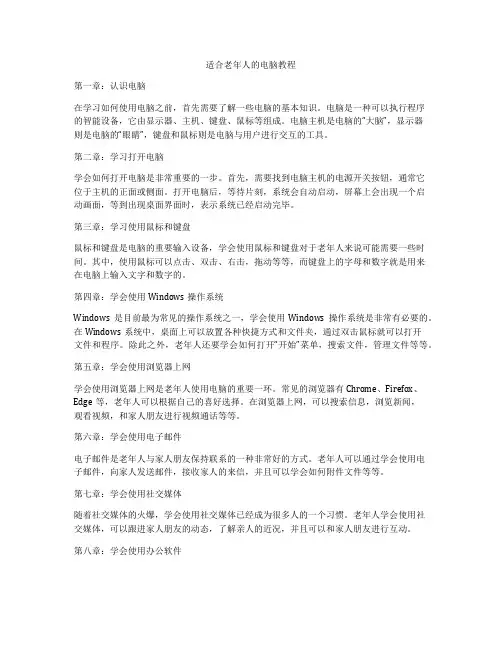
适合老年人的电脑教程第一章:认识电脑在学习如何使用电脑之前,首先需要了解一些电脑的基本知识。
电脑是一种可以执行程序的智能设备,它由显示器、主机、键盘、鼠标等组成。
电脑主机是电脑的“大脑”,显示器则是电脑的“眼睛”,键盘和鼠标则是电脑与用户进行交互的工具。
第二章:学习打开电脑学会如何打开电脑是非常重要的一步。
首先,需要找到电脑主机的电源开关按钮,通常它位于主机的正面或侧面。
打开电脑后,等待片刻,系统会自动启动,屏幕上会出现一个启动画面,等到出现桌面界面时,表示系统已经启动完毕。
第三章:学习使用鼠标和键盘鼠标和键盘是电脑的重要输入设备,学会使用鼠标和键盘对于老年人来说可能需要一些时间。
其中,使用鼠标可以点击、双击、右击,拖动等等,而键盘上的字母和数字就是用来在电脑上输入文字和数字的。
第四章:学会使用Windows操作系统Windows是目前最为常见的操作系统之一,学会使用Windows操作系统是非常有必要的。
在Windows系统中,桌面上可以放置各种快捷方式和文件夹,通过双击鼠标就可以打开文件和程序。
除此之外,老年人还要学会如何打开“开始”菜单,搜索文件,管理文件等等。
第五章:学会使用浏览器上网学会使用浏览器上网是老年人使用电脑的重要一环。
常见的浏览器有Chrome、Firefox、Edge等,老年人可以根据自己的喜好选择。
在浏览器上网,可以搜索信息,浏览新闻,观看视频,和家人朋友进行视频通话等等。
第六章:学会使用电子邮件电子邮件是老年人与家人朋友保持联系的一种非常好的方式。
老年人可以通过学会使用电子邮件,向家人发送邮件,接收家人的来信,并且可以学会如何附件文件等等。
第七章:学会使用社交媒体随着社交媒体的火爆,学会使用社交媒体已经成为很多人的一个习惯。
老年人学会使用社交媒体,可以跟进家人朋友的动态,了解亲人的近况,并且可以和家人朋友进行互动。
第八章:学会使用办公软件学会使用办公软件对于老年人来说可能不是必须的,但了解一些基本的办公软件使用方式还是很有必要的。

老年人学电脑的好处*导读:老年人学电脑的好处有哪些?你知道吗?事实上,老年人学电脑的好处多多,下面看小编为你娓娓道来。
*老年人学电脑的好处随着科技的发展,电脑现代化日益普及,越来越多的老年人融入网络时代已成趋势。
学电脑、会打字、能上网是现代老年人适应社会转变,享受现代化信息生活的一种时尚追求。
*一、身体上,帮助延缓衰老老年人学电脑时主要表现为手的操作,自古就有手勤脑灵健身益寿的说法,人的手指接触电脑键盘与鼠标的部位具备丰富的神经元,手指的持续动作能通过一定的神经通道传输到大脑迫使大脑思考,增强智力、延缓衰老。
*二、生活上,享受无限便利日常生活中的购物、缴费、资料和资讯的查询等在很大程度上都可以通过网上平台实现。
有了网络,老年人就可以足不出户地办理很多事情,这样就可以把老年人从繁琐的日常劳动中解放出来,让老年人享受无限便利的网络生活。
*三、心理上,保持年轻心态网络世界的海量信息包罗万象,内容新颖,传播时效性和在线互动交流性强。
但融入网络世界并不是年轻人的专利,老年人空余时间较多,如能融入网络世界,便可以激发求知欲望,减轻和消除孤独感,保持年轻心态。
*四、精神上,增加文娱乐趣老年人上网聊天、开博客、逛论坛、听音乐、看电影、玩游戏和看新闻,在开阔眼界的过程中增添了晚年生活的乐趣,既满足了老年人喜欢热闹、追求时尚的隐性心态,又丰富了老年人的精神文化生活,提高了老年人的生活质量。
电脑是现代社会生活和工作都不可或缺的一种工具,学电脑对年轻人来说困难并不大,但是对于老年人来说就有一定的阻力。
老年人学电脑要具备六心,具体哪六心呢?一起来看看吧。
上面介绍的是老年人学电脑的好处,接下来小编继续介绍老年人学电脑的好处。
老年人快速学电脑的简易方法随着科技的发展,电脑已经融入了我们日常生活的方方面面。
然而,对于一些年纪较大的老年人来说,学习使用电脑可能会面临一些挑战。
他们对于科技的陌生感和学习新技能的困难可能让他们望而却步。
然而,对于老年人来说,学习电脑并不需要过多的技术背景,只需按照一些简易方法进行学习即可。
本文将介绍一些帮助老年人快速学习电脑的方法。
一、了解基本操作首先,老年人需要了解电脑的基本操作。
他们可以开始学习如何开机、关机、重启和登录电脑系统。
此外,他们还应该熟悉鼠标和键盘的基本使用方法,例如单击、双击和拖动等。
这些基本操作都是使用电脑的基石,老年人应该首先掌握。
二、选择合适的学习资源老年人可以选择合适的学习资源来帮助他们快速掌握电脑技能。
一些社区教育机构或者电脑培训中心通常会提供针对老年人的电脑课程。
这些课程通常会根据老年人的学习需求和节奏进行设置,提供系统的教学,帮助老年人逐步掌握电脑操作技巧。
此外,老年人还可以通过在线教程、视频教学或者书籍来学习。
选择合适的学习资源可以提高学习效果。
三、培养兴趣老年人学习电脑的过程可能会遇到困难和挫折,因此培养兴趣对于他们持续学习非常重要。
老年人可以选择一些与自己兴趣相关的学习内容,例如学习如何使用电脑上网浏览新闻、学习如何使用电子邮件与家人和朋友保持联系,或者学习如何使用社交媒体平台与其他人交流。
通过与自己兴趣相关的学习内容,老年人可以更有动力和乐趣地学习电脑技能。
四、寻求帮助和交流在学习电脑的过程中,老年人可能会遇到问题和困惑。
此时,他们应该积极寻求帮助和交流。
老年人可以向亲友、家人或者其他懂电脑的人请教,寻求解决问题的方法。
此外,老年人还可以加入一些电脑学习群体或者社区,在那里他们可以与其他老年人交流心得、分享经验,并互相帮助。
五、坚持练习熟能生巧,在学习电脑的过程中,老年人需要坚持练习。
他们可以每天花一些时间来练习电脑操作,逐渐熟悉和掌握技能。
通过频繁地使用电脑,老年人可以在短时间内快速提升自己的水平。
老年电脑班培训计划一、前言随着社会的发展和科技的进步,电脑已经成为了人们日常生活和工作中必不可少的工具。
但是对于一些老年人来说,学习使用电脑可能是一个很大的挑战。
他们可能没有接触过电脑,也不知道如何使用电脑来进行日常生活和工作中的事务。
因此,为了帮助老年人更好地融入这个数字化的时代,提高他们的生活质量,我们计划开设一门老年电脑班培训课程。
二、培训目标1.让老年人了解电脑的基本知识,包括电脑的组成结构,如何开机、关机、登录系统等基本操作。
2.让老年人学会使用常见的办公软件,如Word、Excel、PowerPoint等,帮助他们完成简单的文字处理、数据录入和演示制作。
3.让老年人学会使用互联网,包括浏览网页、查找资讯、发送邮件等基本操作。
4.让老年人学会使用社交媒体,如微信、QQ等,能够和家人、朋友保持联系。
5.让老年人学会使用手机应用程序,如支付宝、滴滴等,在日常生活中更方便地使用电子支付和打车等功能。
三、培训内容1. 电脑基础知识1.1 电脑的组成结构及作用1.2 电脑的开机、关机、登录等基本操作1.3 电脑的常见问题及解决方法2. 办公软件的使用2.1 Word的文字处理功能2.2 Excel的简单数据录入和基本公式使用2.3 PowerPoint的简单演示制作3. 互联网的使用3.1 浏览网页的基本操作3.2 查找资讯和知识的方法3.3 发送邮件和附件的方法4. 社交媒体的使用4.1 微信的安装、注册和基本功能使用4.2 QQ的安装、注册和基本功能使用5. 手机应用程序的使用5.1 支付宝的注册、绑定银行卡和付款操作5.2 滴滴的注册、叫车和支付方法每一节课程将结合理论和实践相结合,通过讲解和演示的方式教授,让学员能够更直观和深入地了解和掌握所学内容。
四、培训方式1. 课堂教学课堂教学是培训的主要方式,每次课程将分为讲解和实践两部分,由老师亲自指导、演示和指导学员操作。
2. 网络学习提供录播及直播课程,学员可以自主选择学习方式,灵活安排学习时间。
老年人如何学电脑文章目录*一、老年人如何学电脑*二、使用电脑注意事项*三、老人学电脑的好处老年人如何学电脑1、老年人如何学电脑1.1、照葫芦画瓢,模仿上机去操作老年人学电脑和年轻人不同,不能从理论上一点一点地学,而重点要放在实际应用上。
1.2、学习输入法,持之以恒熟能生巧老年人学电脑,首先要学习文字输入,这是学电脑的关键,也是较困难的环节。
现在大多家用电脑都有手写板,进行文字输入比较方便,老年朋友不妨用写字板试一试。
1.3、放下“老”架子,不耻下问很重要老年人记忆力差,最好是准备一个小本本,把容易忘记的东西随时记下来,而且要记得清楚。
可以分几个大类来记,要多问,向内行请教。
1.4、保持平和心,循序渐进慢慢学老年人毕竟和年轻人不同,不能操之过急,要有一个平和的心态,用哪先学哪,从初级学起。
然后再了解文件管理、软件应用等等。
1.5、老友多交流,在讨论中增记忆老年人之间,要多多交流电脑学习心得:在讨论中要有自己的观点和碰撞,要多拿自己想不通的关键点出来问。
2、怎么护理电脑2.1、电脑不能沾水.保持电脑工作的环境是是无潮湿的干燥环境.如果沾了水,应立即用干的帕子将其擦干。
2.2、与电脑接触的电压不能过高或过低.这样都会影响电脑的正常工作和使用寿命。
2.3、电脑不能在温度过高的环境工作,以致于风扇无法迅速散热,造成硬盘损坏。
2.4、电脑不接触易燃易爆物品,以免发生爆炸。
2.5、电脑不能接触磁性物质.以免造成零部件不能正常使用。
3、老年人学电脑注意事项3.1、适当运动和休息:每隔2小时站起来舒松筋骨,缓解紧张的大脑神经和肌肉组织。
每隔4小时到户外活动,呼吸新鲜空气,做做眼保健操。
睡眠前一定注意洗脸,清洁皮肤。
3.2、保持正确的姿势:在操作电脑时,臂部要保持90度,键盘的中行应与肘部水平,双脚平置在地板上,腰部要靠着椅背。
在敲击键盘时,注意多摆动手部,避免投掷式的动作。
3.3、注意膳食平衡:少肉多菜、少盐多淡、少糖多果、少酒无烟,保证各种营养及维生素的摄入,以满足大脑和眼睛等器官的需要。
中老年人学电脑入门方法的详细步骤导语:中老年人学电脑入门方法有那些?以下是小编为大家精心整理的中老年人学电脑入门方法的详细步骤,欢迎大家参考!中老年人学电脑入门方法1:照葫芦画瓢,模仿上机去*作。
老年人学电脑和年轻人不同,不能从理论上一点一点地学,而重点要放在实际应用上。
“一看二摸三描述”,在没开机之前,先仔细观察电脑的外部结构,把键盘、鼠标、开关、主机等各个按钮都有什么用途先搞清楚。
再打开电脑,看桌面的一些图标、窗口,用鼠标把一些常用的东西点开,看鼠标箭头的指向等等,从直观上认识电脑。
中老年人学电脑入门方法2:学习输入法,持之以恒熟能生巧。
老年人学电脑,首先要学习文字输入,这是学电脑的关键,也是较困难的环节。
现在大多家用电脑都有手写板,进行文字输入比较方便,老年朋友不妨用写字板试一试。
五笔输入法尽管开始有难度,但也比较适合老年人学习,只要把口诀背会了,然后根据口诀来敲字就可以了。
中老年人学电脑入门方法3:放下“老”架子,不耻下问很重要。
老年人记忆力差,最好是准备一个小本本,把容易忘记的东西随时记下来,而且要记得清楚。
可以分几个大类来记,要多问,向内行请教。
中老年人学电脑入门方法4:保持平和心,循序渐进慢慢学。
一些老年人学电脑*子急,恨不得一口吃成个胖子,这可不行。
老年人毕竟和年轻人不同,不能*之过急,要有一个平和的心态,用哪先学哪,从初级学起。
然后再了解文件管理、软件应用等等。
要注意学习方法。
有时候一个问题可能涉及很多方面,可以通过咨询和查询,化整为零,分别处理,各个击破。
中老年人学电脑入门方法5:老友多交流,在讨论中增记忆。
老年人之间,要多多交流电脑学习心得:和水平低一点的进行交流,你可以当一把先生,在教他的同时,也巩固了自己;和水平相当的交流,在讨论中要有自己的观点和碰撞;和水平高的交流,要多拿自己想不通的关键点出来问。
要多看多记多问多练习多交流,熟能生巧,只要功夫深,铁棒磨成针。
1目录
认识电脑常用操作
桌面认识窗口文件管理文件操作
典型程序
作者:wmz
使用说明:点击目录下的链接就可跳到相应章节,按键盘上的“Home”按键,或者按浏览器工具栏上的“后退”按钮,就可返回到文件起始的目 录。
2认识电脑
从外观看,电脑由键盘,显示器和开关等组成。
键盘用来输入信息到电脑,显示器用来输出。
从内部工作原理看,电脑只做一件事,就是执行指令,因此必须有处理器和存储器这两个部件,处理器一条一条执行存储器中的指令。
可以完成某种功能的一套指令就称为一个程序,也叫做一个软件。
有了各种不同的程序(软件),电脑就会做各种各样的事情,从计算加减乘除,播 放音乐,到上网聊天等等。
处理器也常称作CPU,是英文central process unit(中央处理单元)的缩写,处理器执行指令的速度越快,电脑就越快,常用工作频率衡量处理器速度,比如1.2GHz(吉赫兹)。
内存就是用来存储指令的存储器,内存越大,数据读写消耗的时间就越少。
所以内存越大,电脑也越快。
用字节做单位衡量内存大小,比如 2GB(吉字节)。
内存读写速度快,但是价格也较高,为了可以给电脑安装更多的程序,电脑都带有另一种存储器——硬盘,同样是存储器,硬盘容量也用字节数衡 量,比如200GB。
所有电脑程序都储存在硬盘上,需要运行时,才把程序从硬盘读入内存执行。
3常用操作
单击:指针移动到某处,左键点击一下。
或者在触摸板上点击一下。
常用来选择。
双击:指针移动到某处,左键快速点击两下。
或者在触摸板上点击两下。
常用来打开,比如打开文件夹,打开照片或者音乐文件,运行一个程序等。
右击:指针移动到某处,右键点击一下。
常用来显示与被点击对象有关的操作菜单。
拖动:指针移动到某处,按住左键,再移动指针。
或者在触摸板上双击后按住不抬起,再滑动指针。
可用来移动图标,选择多个图标等。
4桌面
打开电脑后,电脑屏幕上显示的就是桌面。
桌面最下面一条有多个按钮,被竖线分成几个部分。
最左边是开始菜单,点开始菜单可以完成关闭计算机,打开程序等操作。
开始菜单右边是快速启动栏。
里面的按钮点一下就可以打开桌面,我的电脑,浏览器等。
再往右,中间部分的长条叫做任务栏,一般打开的窗口在任务栏上都有显示。
点击任务栏上的程序条,对应的程序窗口就显示出来,再点击,窗口就 又最小化到任务 栏。
最右边是系统托盘。
有的程序最小化或“关闭”后会藏到系统托盘。
双击可将其打开。
5认识窗口
几乎所有窗口都有几个共同的要素,以文件夹窗口为例,如下图。
最上面一条叫标题栏,拖动标题栏可以移动窗口,双击标题栏可以最大化或还原窗口。
标题栏靠右边有三个小图标,从左到右分别表示最小化,最大 化(还原)和关 闭。
最小化的窗口可以从任务栏上点出来。
标题栏下面是菜单栏、工具栏和地址栏。
左边有一个功能区右边最大部分是内容区,显示当前文件夹的内容。
如果内容较多不能完全显示出来,还会 有滚动条。
最下方 的一条叫做状态栏。
菜单都可以点开,功能将后续学习。
工具栏上有一排按钮,灰色的按钮表示当前不能用,点也没有反应。
最左边是后退按钮,点击则返回到本窗口之前打开的文件夹。
前进的功能相反。
第三个按钮有个向上的绿色箭头,表示点击则进入当前文件夹的上一级文件夹。
工具栏最后一个图标设置内容区图标的显示方式。
点击这个图标可以看到有5种方式可供选择,前面有个小黑点的选项代表现在正在使用的方式。
地址栏显示当前内容的位置。
比如下图显示的就是E盘的,戏曲文件夹的,京剧文件夹。
地址中的符号“\”用来起分隔作用。
内容区就显示了京剧文件夹的内容。
这里有两个戏段。
功能区显示了针对当前对象的一些常用操作。
比如点击“文件和文件夹任务”下的“创建一个新文件夹”,就会在当前文件夹中新建一个文件夹。
状态栏用来显示一些相关信息。
比如下图的任务栏显示“两个对象”,“3.02MB”,就表示当前显示的”京剧“文件夹中有两个文件,两个文 件的总的大小是 3.02MB。
M代表100万,B代表字节。
所以3.02MB表示302万个字节。
一个英语字母需要的存储空间就是一个字节,一个汉字需要两个字节存储。
比如桌面有个叫“我的电脑”的图标,双击这个图标一个新窗口就跳出来。
可以在里面看到电脑中设备。
包括硬盘,光盘和优盘(如果没插就不显 示),摄像头等。
对硬盘的图标双击,就可打开硬盘,看到硬盘中的文件夹和文件。
对文件夹双击就可以看到里面的文件。
对文件双击就可打开文件,如果文件是文本 文件就显示文字, 如果是音乐文件就会播放这段音乐。
认识了窗口就理解了电脑中的大部分东西。
复习常用操作和桌面两 节,做以下练习。
双击桌面上的“我的电脑”图标,会跳出一个新窗口,标题栏写的是“我的电脑”。
双击用来打开程序或文件夹。
6文件管理
电脑硬盘上存储的一切东西都叫做文件。
电脑中实际硬盘只有一个,为了方便管理众多的文件,常把硬盘划分成几个虚拟的硬盘,为每个虚拟硬盘分配一个字母来区分各个硬盘。
在“我的电脑”里标记为 C,D,E等。
比如C盘放操作系统的文件;D盘放安装的软件;E盘放戏曲和 音乐;F盘放照片等。
各个硬盘可以随便放什么东西,只要自己认为方便就可以。
一个文件可能位于某个硬盘中的某个文件夹中的某个子文件夹里,这样一串由硬盘到各级文件夹表示的文件的位置也叫做路径。
如下图显示的“京剧”文件 夹,其路径就是地址栏里显示的:E:\戏曲\京剧。
如果要在某个文件夹中再新建一个子文件夹,就可以先打开这个文件夹。
然后在空白处点右键,再跳出的菜单中点“新建文件夹”,就会出现一个新文件夹, 名字是反色显示的,这时可输入文件夹名字,输完后回车确定。
文件复制是从一个源文件夹把文件复制到一个目的文件夹。
分两步完成。
第一步先打开源文件夹,找到要复制的文件,在文件图标上点右键,在跳出的菜单中 点“复制”。
第二步打开目的文件夹,在空白处点右键,在跳出的菜单中点粘贴。
复制过程就完成了。
文件剪切是把文件从一个源文件夹搬移到目的文件夹。
剪切之后源文件夹中就没有这个文件了。
操作过程同复制类似,第一步打开源文件夹,找到要剪切的文 件,在文件图标上点右键,在跳出的菜单中点“剪切”。
第二步同复制是相同的。
电脑连接优盘后就可以对优盘中的文件进行操作,同操作电脑上的文件没有区别。
对优盘操作结束后,如果确信没有在传文件,可直接拔掉优盘。
也可以在系统托盘 双击带绿色箭头的图标,在跳出的对话框中点“停止”,然后再点确定。
之后就可以拔优盘了。
优盘应直接插拔不宜晃动,以免长期使用后接触不良。
8典型程序
写字板
画图
录音
听音乐。